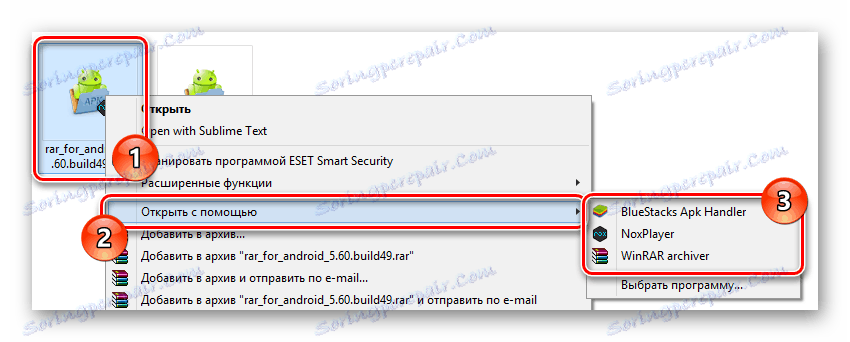كيفية فتح ملف APK على جهاز الكمبيوتر الخاص بك
مشكلة شائعة إلى حد ما بين جميع مستخدمي أجهزة الكمبيوتر الشخصية التي تعمل على أساس نظام التشغيل ويندوز هو عدم وجود الأدوات الأساسية لفتح الملفات في تنسيقات خاصة. في إطار هذه المقالة ، سنناقش طرق معالجة المستندات مع امتداد APK ، والتي هي في البداية ملفات تحتوي على بيانات حول التطبيقات لمنصة Android المحمولة.
محتوى
افتح ملفات APK على جهاز الكمبيوتر الخاص بك
في حد ذاته ، أي ملف في تنسيق APK هو نوع من الأرشيف يحتوي على جميع البيانات المتعلقة بتطبيق Android. في نفس الوقت ، كما هو الحال في أي أرشيف آخر ، قد تتضرر وثائق هذا الصنف لسبب أو لآخر ، الأمر الذي سيؤدي بدوره إلى استحالة فتحه.
حرفيًا ، يتم إنشاء كل تطبيق لنظام التشغيل Android وتجميعه مع برامج خاصة في بيئة Windows. ومع ذلك ، فإن مثل هذه البرامج ، كقاعدة عامة ، ليست قادرة على فتح تطبيقات APK التي تم إنشاؤها - فقط المشاريع التي تحتوي على بنية محددة مسبقًا من المجلدات والوثائق الخاصة.
اقرأ أيضا: برامج لإنشاء تطبيقات لنظام Android
بالإضافة إلى جميع الفروق الدقيقة المذكورة ، يجب على المرء ألا يغفل مثل هذه التفاصيل مثل الحاجة إلى استخدام برامج خاصة. على وجه الخصوص ، وهذا يتعلق محاكيات أندرويد لنظام التشغيل Windows.
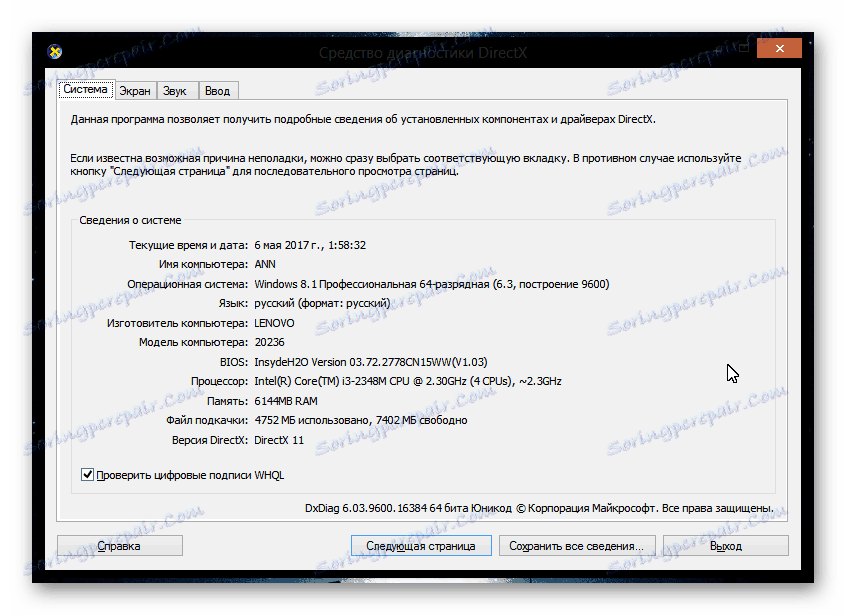
تقريبا جميع المحاكيات الحالية توفر وظائف مماثلة ، في معظمها يقتصر فقط على الخصائص التقنية لجهاز الكمبيوتر الخاص بك.
اقرأ أيضا: كيف تعرف المواصفات الفنية لجهاز الكمبيوتر
الطريقة 1: Archivers
كما يوحي الاسم ، تتكون هذه الطريقة في استخدام برامج خاصة لإنشاء المحفوظات والعمل معها. في الوقت نفسه ، يتم دعم تنسيق مستندات APK على الأقل في الغالب من خلال العديد من أرشفة الويب ، والتي تتعلق بشكل خاص بالبرامج الأكثر شيوعًا.
نوصيك باستخدام البرامج التي تم اختبارها بالوقت فقط ، والقائمة التي تقود بشكل صحيح ينرر .
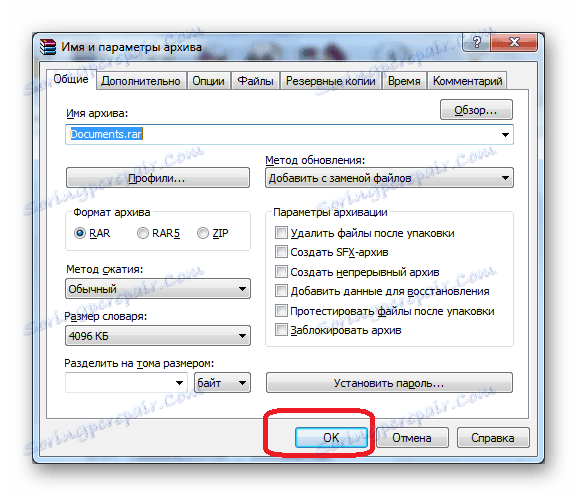
اقرأ أيضا: كيفية استخدام برنامج WinRAR
إذا كنت لا تستطيع أو لا ترغب في استخدام الأرشيف المحدد لسبب ما ، يمكنك استبداله بالكامل بأخرى.
تسمح لك بعض البرامج التي تمت مناقشتها في المقالة التالية على الارتباط بالعمل مع ملفات بتنسيق ملف APK.
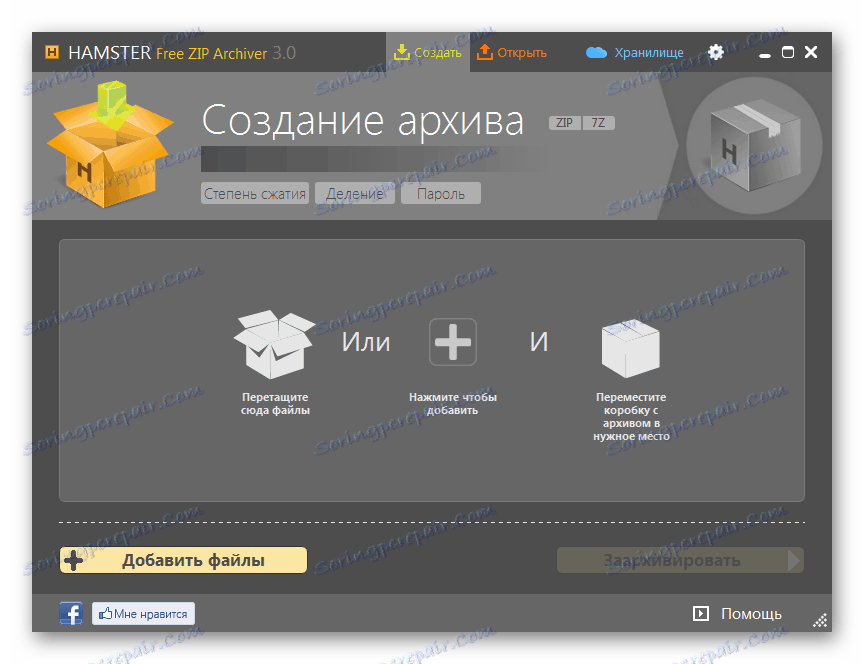
اقرأ أيضا: نظائرها WinRAR الحرة
بغض النظر عن إصدار البرنامج الذي تختاره ، فإن عملية فتح ملفات APK من خلال أرشيفي تأتي دائمًا في نفس الإجراءات.
- قبل تنزيل مستند بامتداد APK إلى جهاز الكمبيوتر ، انقر بزر الماوس الأيمن عليه وحدد القسم "خصائص" .
- في علامة التبويب عام ، أمام عمود "التطبيق" ، انقر فوق الزر "تغيير" .
- بدلاً من ذلك ، افعل نفس الشيء باستخدام "فتح باستخدام ..." في القائمة ، انقر بزر الماوس الأيمن على المستند المطلوب.
- ستظهر نافذة حيث يمكنك تحديد برنامج لفتح الملف.
- إذا لزم الأمر ، استخدم الرابط "متقدم" ، ثم قم بالتمرير لأسفل قائمة البرامج إلى الأسفل وانقر فوق "البحث عن تطبيق آخر على هذا الكمبيوتر" .
- باستخدام مستكشف Windows الأساسي ، انتقل إلى الدليل الذي تم تثبيت أرشيفي المستخدم عليه.
- من بين الملفات ، ابحث عن الملف الذي يبدأ تشغيل البرنامج.
- بعد تمييز التطبيق المحدد ، انقر فوق الزر "فتح" في اللوحة السفلية للمستكشف.
- حفظ التغييرات في نافذة "خصائص" ، وذلك باستخدام زر "موافق" .
- الآن يمكنك بسهولة فتح المستند بالنقر المزدوج عليه بزر الفأرة الأيسر.
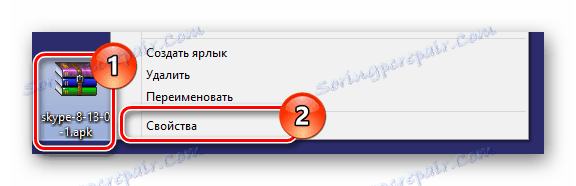
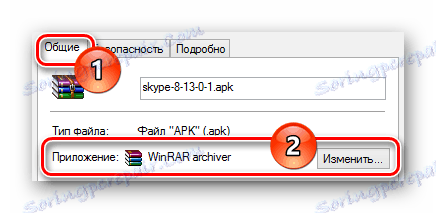
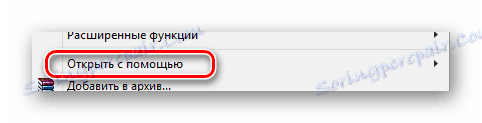
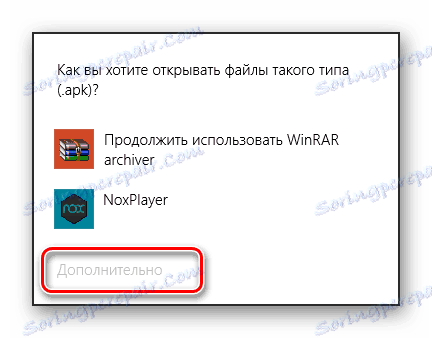
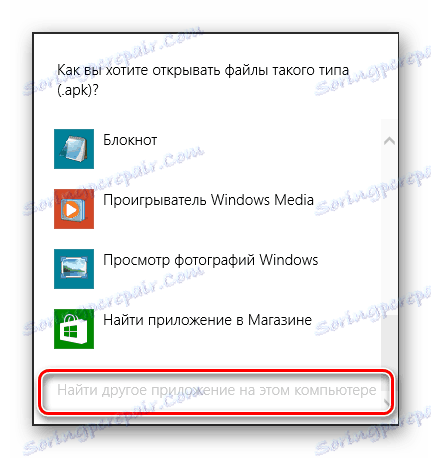
إذا كانت قائمة البرامج المطلوبة موجودة بشكل افتراضي ، فقم ببساطة بتحديدها ، وتخطي المزيد من التوصيات.

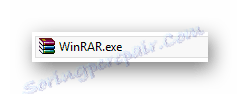

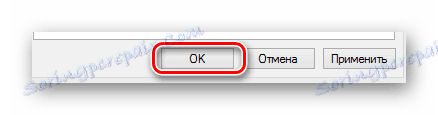

بالطبع ، هذه الطريقة لن تناسبك إلا في الحالات التي تكون فيها هناك حاجة للوصول إلى البيانات الداخلية للتطبيق. خلاف ذلك ، على سبيل المثال ، إذا كنت ترغب في تشغيل الملف ، فإنك تحتاج إلى استخدام برامج أخرى.
اقرأ أيضا: كيفية فك الضغط عن وثيقة
الطريقة 2: BlueStack
قد تكون ، باعتبارك مستخدمًا للكمبيوتر الشخصي ، على دراية بمحاولات أي نظام أساسي داخل نظام تشغيل Windows. هذا هو هذا النوع من الوسائل بلوستاكس .
اقرأ أيضا: بلوستاكس النظير
يعتبر هذا المحاكي بشكل عام الأفضل وهو قادر على تلبية احتياجات المستخدم بشكل كامل. علاوة على ذلك ، يتم تقديم هذا البرنامج مجانًا مع بعض القيود ، خاصة فيما يتعلق بشعارات الإعلانات.
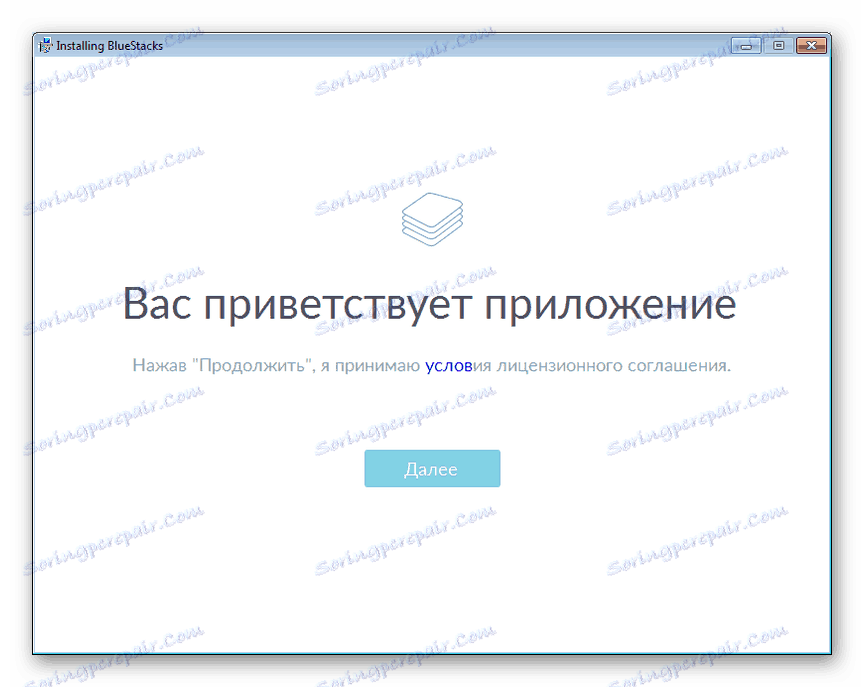
اقرأ أيضا: كيفية تثبيت BlueStacks بشكل صحيح
بالإضافة إلى ذلك ، يحتوي المحاكي المعني على العديد من الإعدادات المختلفة ، وبفضل ذلك يمكنك تخصيص نظام Android وفقًا لتقديرك.
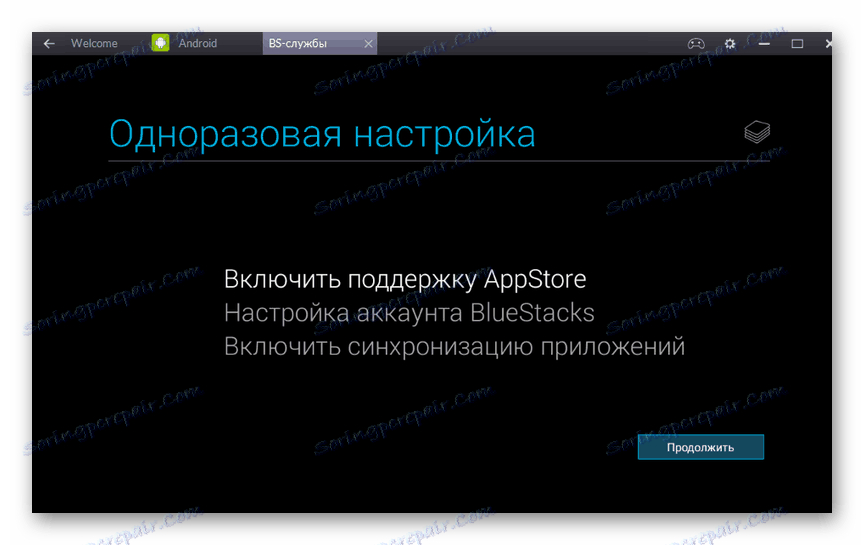
اقرأ أيضا: كيفية إعداد BlueStacks
يجب أن تعلم أيضًا أن البرنامج الموضح بشكل افتراضي يدعم جميع وظائف نظام Android القياسي ، بما في ذلك المتجر جوجل بلاي . وبالتالي ، باستخدام برنامج مشابه ، يمكنك التوقف عن استخدام ملفات APK عن طريق تنزيل التطبيق المطلوب وتثبيته تلقائيًا.

اقرأ أيضا: كيفية تثبيت التطبيق على BlueStacks
تم تصميم المقالة للتأكد من أن لديك بالفعل المستند الذي تقوم بفتحه بالشكل المناسب وبشكل عام تخيل ما يجب أن تكون عليه النتيجة النهائية للإجراء.
بعد التعامل مع الخفايا الأساسية ، يمكنك المتابعة إلى عملية فتح APK على جهاز كمبيوتر يعمل بنظام تشغيل Windows.
- بعد الانتهاء بنجاح من تثبيت البرنامج ، افتحه باستخدام الرمز الموجود على سطح المكتب.
- لفتح تطبيق APK بسرعة ، اسحب الملف إلى منطقة العمل الرئيسية للتطبيق الذي تستخدمه.
- يجب أن يكون التطبيق مستقل عن ذاكرة التخزين المؤقت ، وإلا سيكون هناك أخطاء.
- بعد سحب البرنامج ، سيستغرق الأمر بعض الوقت لفك ضغط التطبيق وإعداده لمزيد من العمل.
- بعد الانتهاء من التثبيت ، سيقوم BlueStacks بإعلامك وفقًا لذلك.
- كما هو الحال في الشاشة الرئيسية للمحاكي ، سيظهر رمز التطبيق المثبت على سطح مكتب Windows.
- لتشغيله ، انقر فوق رمزه على سطح المكتب أو في علامة التبويب "تطبيقاتي" في BlueStacks.
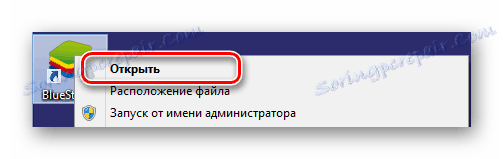
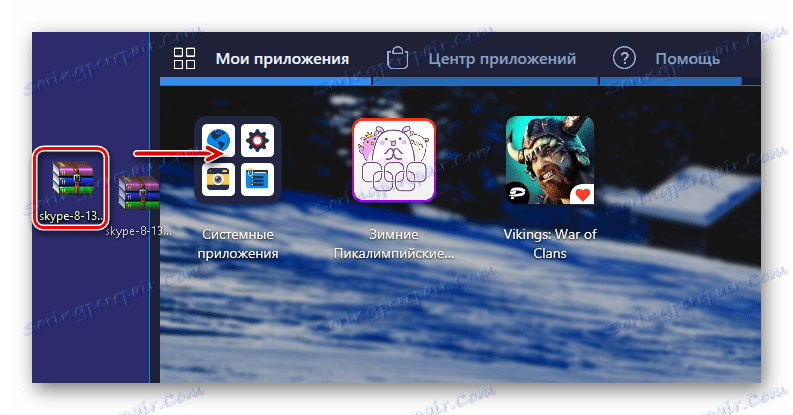
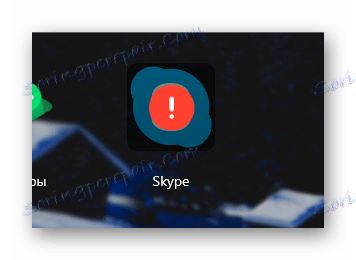
اقرأ أيضا: كيفية تثبيت ذاكرة التخزين المؤقت في BlueStacks
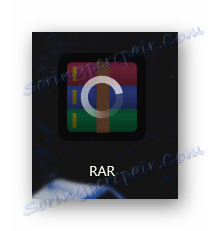
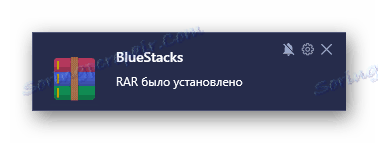
نظرًا لأننا استخدمنا الإصدار القياسي من البرنامج بالإعدادات الافتراضية ، فقد لا يكون لديك الإشعار المحدد.
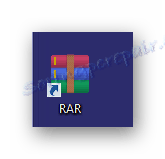
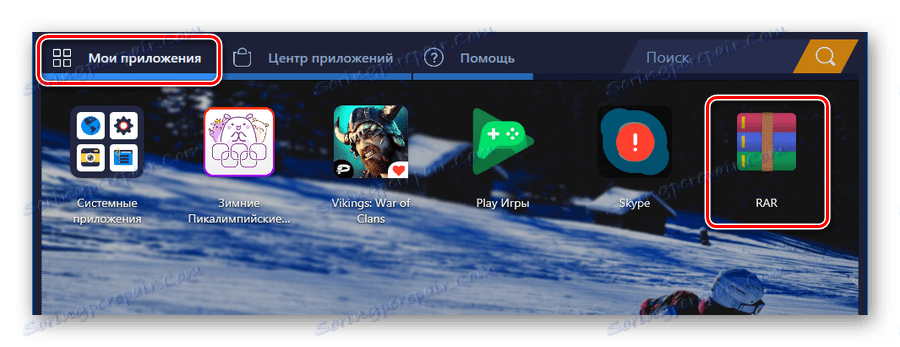
يمكن إنهاء هذا باستخدام الطريقة ، ولكن الإجراءات الموضحة ليست هي الطريقة الوحيدة الممكنة لفتح ملف APK.
- في نظام التشغيل ، انتقل إلى الملف لفتح قائمة PCM وفتحها ، حدد "فتح باستخدام ..." .
- إذا لزم الأمر ، في القائمة الفرعية ، انقر فوق "تحديد البرنامج" .
- في النافذة التي تظهر ، انقر على الرابط "متقدم" .
- من قائمة الأموال المتوفرة ، حدد BlueStacks.
- إذا كنت ، مثل معظم المستخدمين ، لا تتم إضافة البرامج تلقائيًا كوسيلة لفتح ملفات APK ، فانقر على كتابة "البحث عن تطبيقات أخرى على هذا الكمبيوتر" .
- اذهب إلى الدليل مع البرنامج.
- في هذا المجلد تحتاج إلى استخدام الملف "HD-ApkHandler" .
- ثم سيتم بدء تثبيت التطبيق تلقائيا.
- في النهاية ، يفتح المحاكي ، من حيث يمكنك تشغيل الوظيفة الإضافية بأمان.
- في هذه الحالات التي تحاول فيها تنزيل تطبيق تم تثبيته مسبقًا في النظام ، سيتم تحديث البيانات ببساطة.


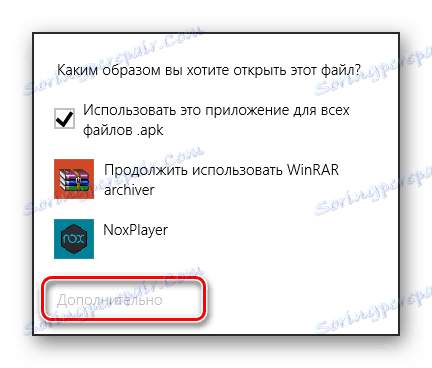
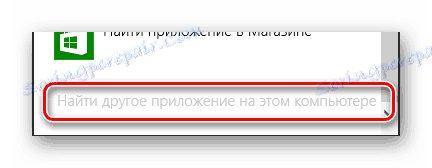
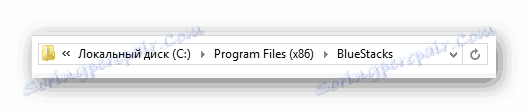
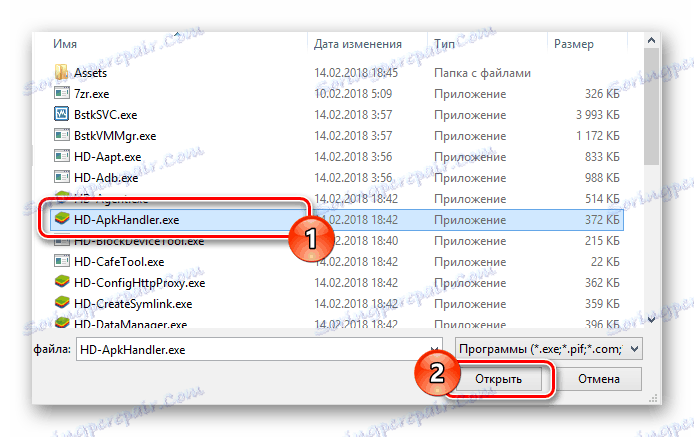
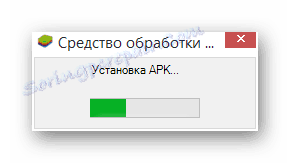
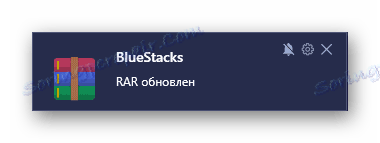
وفقًا لتعليماتنا للعمل مع هذا البرنامج ، لن تواجهك أي صعوبات في فتح ملف APK.
الطريقة الثالثة: Nox Player
ومن محاكي منصات أندرويد المشهورة الأخرى برنامج Nox Player ، المصمم بشكل أساسي لمنح مستخدمي الكمبيوتر القدرة على إطلاق تطبيقات الهاتف المحمول دون أي قيود على الطاقة. من حيث الأداء الوظيفي ، لا تختلف هذه الأداة كثيرًا عن BlueStacks التي تمت مراجعتها مسبقًا ، ولكنها تحتوي على واجهة أكثر بساطة.
Nox هو أقل تطلبا بكثير على موارد الكمبيوتر من أي محاكي آخر مع مجموعة مماثلة من القدرات. مرة أخرى ، مقارنة البرنامج قيد النظر مع BlueStacks ، يختلف Nox Player في ذلك بشكل افتراضي يربط الملفات المدعمة ضمن نظام التشغيل Windows.
اقرأ أيضا: كيفية تثبيت Nox Player على جهاز الكمبيوتر الخاص بك
بعدك تحميل وتثبيت Nox Player ، تأكد من تخصيص البرنامج.
- بعد تثبيت البرنامج منك ، تحتاج فقط إلى فتح ملف APK من خلال البرنامج المعين تلقائيًا.
- إذا لم يتم تعيين الأداة لسبب ما ، فاستخدم العنصر "Open with ..." في قائمة PCM في المستند المطلوب.
![القدرة على تحديد Nox Player لفتح تطبيقات apk في نظام التشغيل Windows]()
بسبب الحاجة المحتملة ، يمكنك أيضًا استخدام القائمة الكاملة بالنقر فوق "تحديد برنامج" .
- يختلف بنية المجلد في دليل نظام Nox قليلاً عن الأدوات المذكورة مسبقًا.
- انتقل إلى قسم "bin" ، وداخله ، افتح الملف "Nox" .
- بعد ذلك ، تبدأ التهيئة القياسية للمحاكي.
- تتم عملية التثبيت بأكملها في وضع مخفي مع البدء التلقائي اللاحق للتطبيق المُضاف.
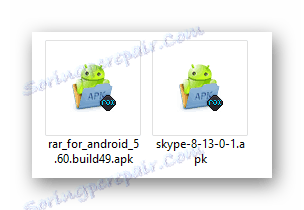

كما هو الحال في الطريقتين الأولى والثانية ، يمكنك استخدام الرابط "البحث عن تطبيقات أخرى على هذا الكمبيوتر" عن طريق فتح المجلد باستخدام Nox Player.
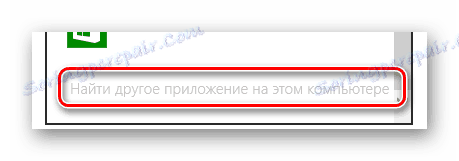
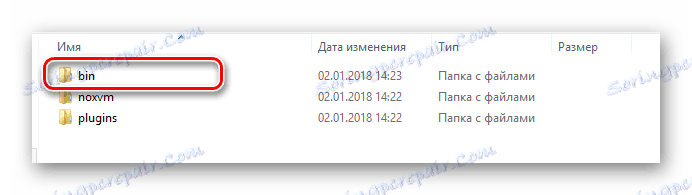
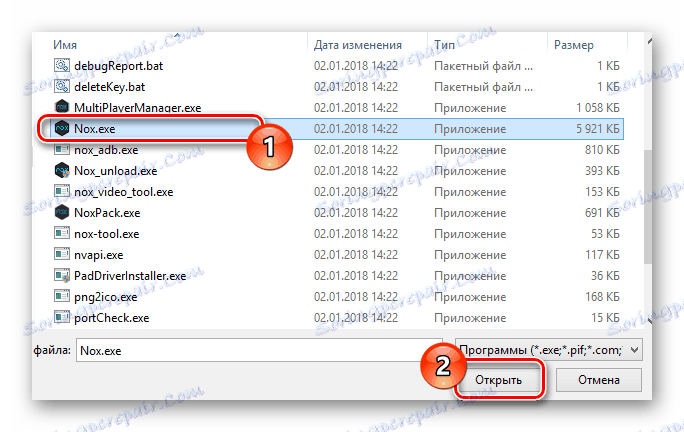


بالإضافة إلى ذلك ، يتيح لك Nox فتح APK مباشرة عن طريق السحب.
- افتح مجلد الوظيفة الإضافية واسحبه إلى منطقة عمل محاكي.
- في النافذة المفتوحة ، انقر فوق المربع الذي يحمل توقيع "فتح ملف APK" والرمز المقابل.
- سيتم الآن إعادة توجيهك إلى دليل المحاكي المحلي حيث تحتاج إلى تثبيت الوظيفة الإضافية في الوضع اليدوي.
- من خلال نافذة "الخصائص" ، تأكد من تثبيت التطبيق باستخدام زر "تثبيت" .
- في الخطوة التالية ، اقرأ متطلبات الوظيفة الإضافية وانقر فوق زر "تثبيت" .
- انتظر حتى يتم فك حزم APK.
- عند اكتمال التنزيل ، استخدم الرابط "فتح" .
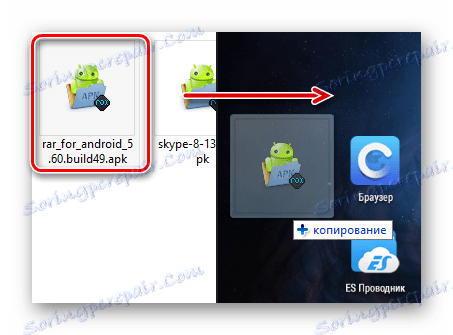
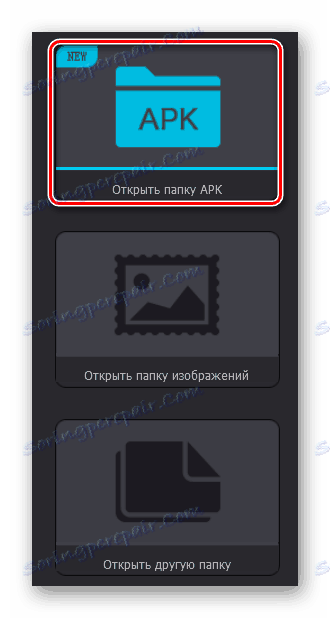
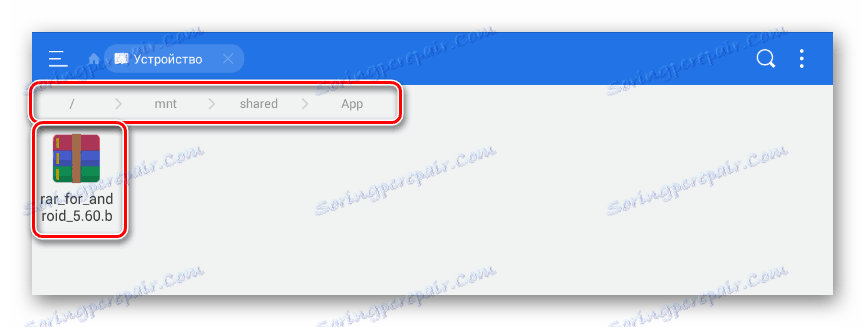
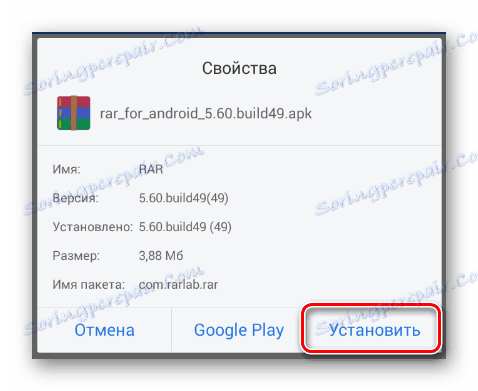
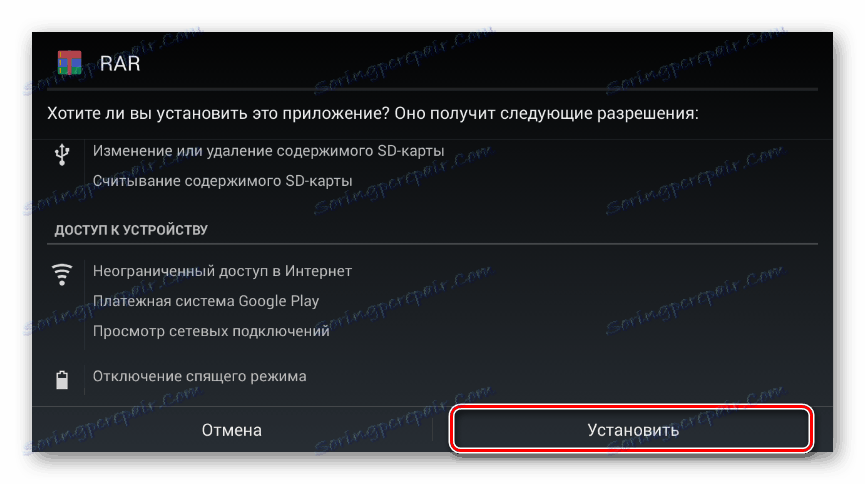

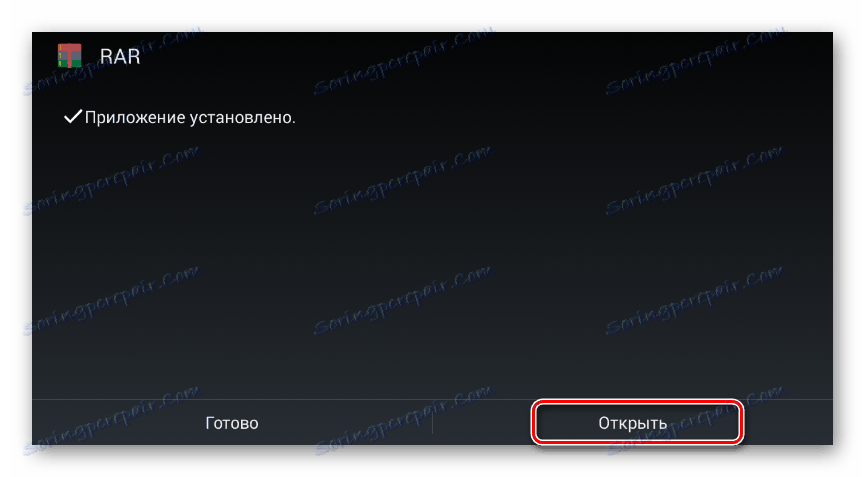
كما تتيح لك واجهة البرنامج أيضًا تنزيل تطبيقات APK من جهاز الكمبيوتر الخاص بك من خلال Windows Explorer القياسي.
- على اللوحة الرئيسية باستخدام أداة Nox على اليمين ، انقر فوق الرمز "إضافة ملف APK" .
- ستتلقى على الفور توصيات لسحب المستندات وإسقاطها مباشرة في النافذة النشطة.
- باستخدام مستكشف النظام ، انتقل إلى دليل الملفات باستخدام ملف APK الخاص بك وافتحه.
- التطبيق ، في حالتنا ، هو أرشيف RAR للأندرويد ، مثبت أوتوماتيكيا وبدون عوائق ليعمل.
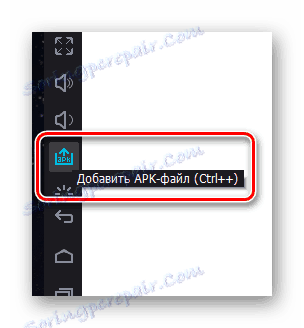
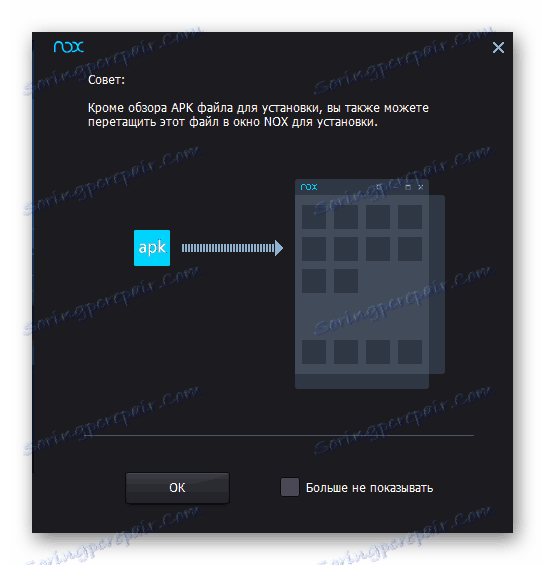
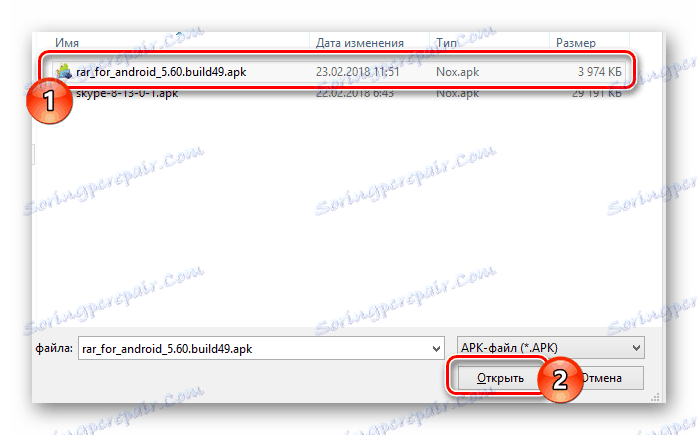
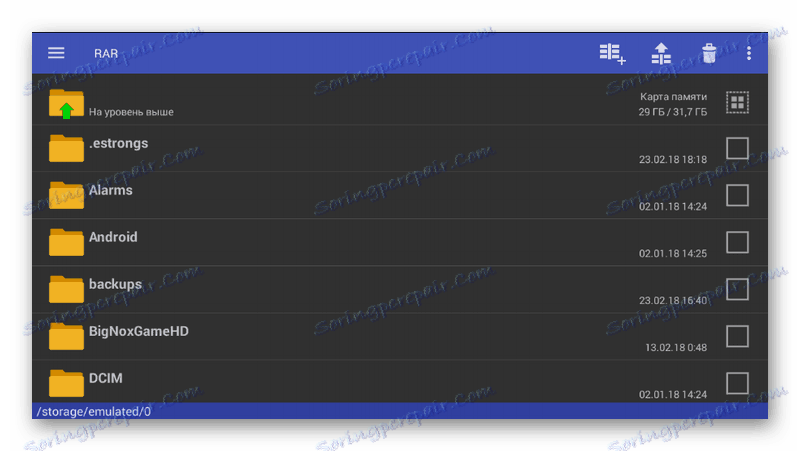
هذا يخلص هذه الطريقة.
عند اختيار طرق فتح الملفات ، عليك أولاً أن تبني على الهدف النهائي لمعالجة الملفات ، سواء كانت تقوم بتهيئة لعبة أو إلغاء ضغط البيانات لاستخدامها في المستقبل.